9 nastavitev zasebnosti za iPhone, ki jih morate takoj vklopiti

Apple se na področju zasebnosti znajde bolje kot večina podjetij. Vendar pa niso vse privzete nastavitve na iPhonu v najboljšem interesu uporabnika.
Za ljubitelje e-knjig je imeti knjižnico knjig na dosegu roke odlična stvar. In če svoje e-knjige shranite v telefon, jih lahko uživate kadar koli in kjer koli. Spodaj si oglejte najboljše aplikacije za branje e-knjig za iPhone.
1. Scribd
Scribd ima veliko zbirko knjig, ki se tako po količini kot kakovosti kosa z Amazonom. Poleg knjig lahko uporabniki na Scribdu najdejo tudi glasbo in raziskovalne članke. Aplikacija ima eleganten uporabniški vmesnik in možnost iskanja praktično katere koli najbolje prodajane knjige ali zvočne knjige, ki si jo lahko zamislite. Aplikacija ima tudi različico za Android, ki omogoča takojšnjo sinhronizacijo med napravami.
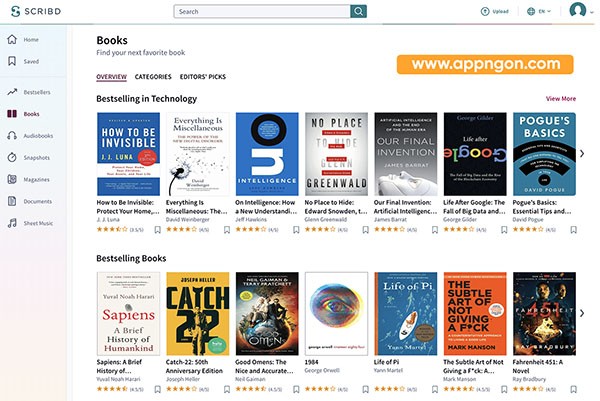
Najboljša stvar pri tej aplikaciji je možnost prenosa e-knjig za branje brez povezave. To vam lahko prihrani težave z nalaganjem posameznih strani na počasni povezavi. Prenesete lahko tudi zvočne knjige za poslušanje brez internetne povezave.
Ključne značilnosti Scribda vključujejo:
2. Veznik
Prva stvar, ki jo opazite pri uporabi Hyphena, je čist, sodoben, a intuitiven vmesnik. Dodajanje knjig v Hyphen je prav tako enostavno z vgrajeno podporo za OPDS in storitve v oblaku. Svetlost zaslona lahko preprosto prilagodite za vsak način, da se ujema z vašo okolico. Poleg tega je možnost prilagajanja privzete barve za strani knjige skoraj neomejena. Na splošno je težko najti kaj negativnega v uporabniškem vmesniku Hyphena.
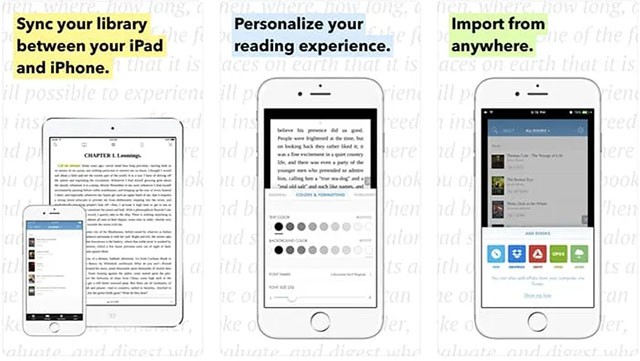
Hyphen se ponaša tudi z eno največjih knjižnic pisav, ki jih danes najdemo v e-bralnikih za iOS. Na voljo so osnovna orodja za označevanje in komentiranje, vendar je za dostop do naprednejših funkcij potrebno nekaj dela. Označene dele strani lahko preprosto izvozite tudi kot datoteke HTML, kar po potrebi zagotavlja podrobno varnostno kopijo.
Ena najbolj priljubljenih aplikacij na mobilnih platformah je Amazonov Kindle. Je odličen vir za iskanje e-knjig. Zahvaljujoč sinhronizaciji med platformami se bodo vsi naslovi, ki ste jih kupili na Amazonu, samodejno prikazali v aplikaciji. Vendar boste morali uporabiti isti e-poštni račun kot svoj Amazonov račun. Kindle ima tudi domačo stran, ki vam omogoča, da odkrijete, kaj berejo drugi ljudje okoli vas, in ponuja priporočila in ocene za naslove, ki vas zanimajo. Kindle ima svoj način nastavitve svetlosti, če ste naveličani predolgega strmenja v zaslon telefona.

Uporabniki lahko povečajo ali zmanjšajo velikost pisave, krepko za počasne bralce. Seveda ima Amazon tudi vgrajene funkcije, kot so X-Ray, Whispersync, Page Flip, Print Replica, ter oznake za izboljšanje bralne izkušnje.
Z Amazon Kindle lahko berete knjige kjer koli – na avtobusu, med odmorom, v postelji. Kindle knjige, ki jih kupite na Amazonu, se bodo samodejno prikazale v vaši aplikaciji. Člani Kindle Unlimited in Amazon Prime lahko izbirajo in prenašajo Kindle knjige neposredno v aplikaciji. Z brezplačno aplikacijo Kindle spremenite svoj iPhone ali iPad v knjigo – tako da lahko berete kadar koli in kjer koli.
Izbirajte med več kot 6 milijoni knjig Kindle (vključno s tistimi z zvočno pripovedjo), revijami in stripi ter začnite brati v nekaj sekundah. Raziščite uspešnice na lestvici Amazon Charts v žanrih, kot so romanca, znanstvena fantastika, otroške knjige, knjige za samopomoč, religija, neleposlovje in drugo – preizkusite katero koli knjigo z brezplačnim vzorcem neposredno v aplikaciji Kindle.
Med branjem lahko z vgrajenim slovarjem, funkcijo X-Ray, iskanjem po Wikipediji, takojšnjimi prevodi in iskanjem v knjigi iščete tudi besede, osebe in kraje. Za ogled definicije preprosto tapnite in pridržite besedo ali pa uporabite povezave do Googla in Wikipedije za več informacij.
Za spremljanje napredka pri branju si lahko ogledate odstotek knjige, ki jo berete, dejansko število strani in koliko časa vam je še ostalo v poglavju ali knjigi glede na vašo dejansko hitrost branja. Sinhronizirajte knjige med napravami. Ko berete knjigo, aplikacija Kindle samodejno sinhronizira mesto, kjer ste končali – skupaj z vsemi zaznamki, poudarki ali opombami – tako da lahko nadaljujete tam, kjer ste končali, v drugi napravi.
4. Marvin 3
To je tretja generacija priljubljene aplikacije Marvin. Podjetje trdi, da ta različica vključuje več kot 150 novih funkcij in izboljšav v primerjavi s predhodnikom, zaradi česar je več kot ustrezna nadgradnja za uporabnike. Za razliko od nekaterih drugih aplikacij na seznamu je Marvin 3 zgolj aplikacija za predvajanje obstoječih e-knjig in vam ne more pomagati pri iskanju novih. Odpira lahko knjige EPUB brez DRM, CBX in stripe CBR.
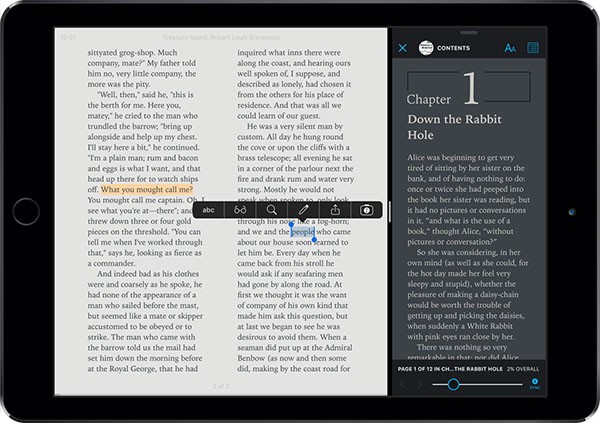
Aplikacija se integrira tudi z Goodreads, ki vam omogoča dostop do hitrih ocen knjig, ki jih že imate. Funkcija v aplikaciji, imenovana Karaoke, vam omogoča hitrejše branje vsebine kot običajno, čeprav morda ni za vsakogar. Marvin 3 lahko samodejno oštevilči strani knjig in med branjem ponuja tudi pojavne opombe.
To je odlična aplikacija za branje e-knjig za iPhone, še posebej za tiste, ki imajo radi klasiko, tako moderno kot starodavno. Aplikacija ponuja skrajšano različico knjige, da si hitro predstavljate, kaj boste brali, ne da bi vas skrbelo, da bi zamudili kakšne pomembne dele.
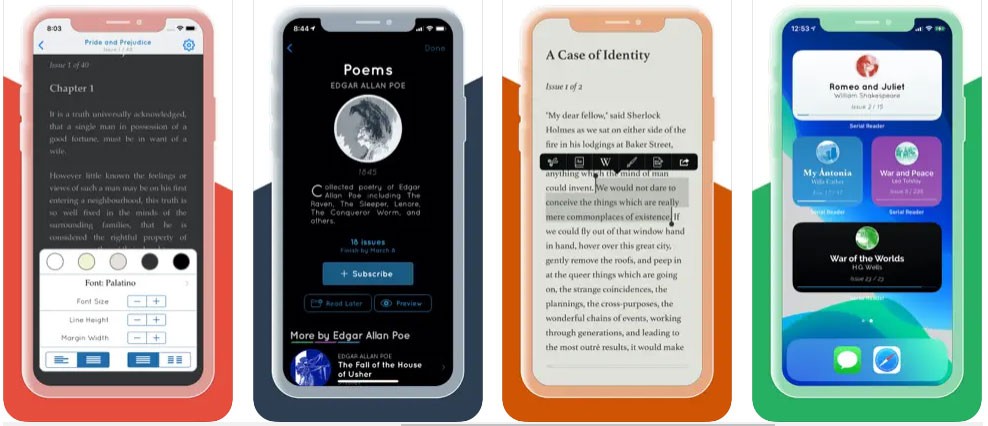
V osnovi je Serial Reader zasnovan za uporabnike, ki nimajo časa za branje svojih najljubših klasik. Uporabniki vsak dan prejmejo nov razdelek knjige, v tej aplikaciji pa je na voljo skupno 650 knjig. Vsak nov razdelek, ki ga uporabniki prejmejo vsak dan, je za branje potreben manj kot 20 minut. Knjigo lahko postopoma preberete, če si vsak dan vzamete približno pol ure prostega časa.
Ko imate želeno knjigo, lahko svoj napredek sinhronizirate tudi z Goodreads in tam beležite svoje bralne dosežke ter si prislužite značke. Serial Reader je brezplačen, vendar so na voljo nakupi v aplikaciji za odklepanje dodatnih funkcij, kot je možnost hitrega previjanja naprej po novih razdelkih ali celo začasna ustavitev objave novih razdelkov knjige.
6. tiReader
Čeprav vam tiReader morda ne omogoča dostopa do trenutno uspešnic, lahko išče po virih, kot so katalogi OPDS in strežniki Calibre, da bi omogočil dostop do več kot milijona knjig različnih avtorjev. Za svoje knjige lahko ustvarite novo mapo ali prilagodite obstoječo postavitev. Poleg tega lahko aplikacija prilagodi tudi slog in barvne teme, da izboljša vašo bralno izkušnjo s tiReaderjem.
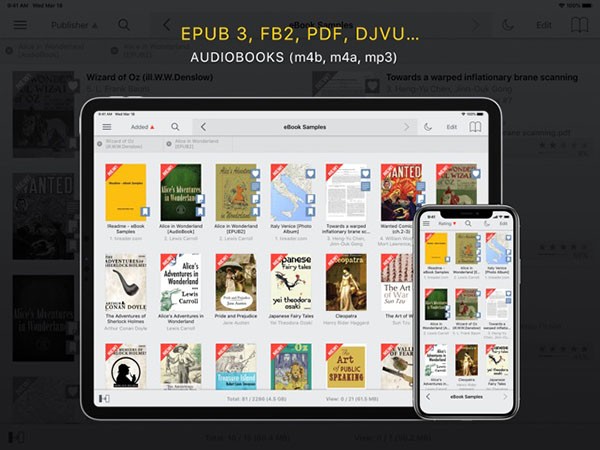
Največja prednost te aplikacije je, da podpira besedilo v kar nekaj formatih, vključno z epub, pdf, djvu, fb2, mobi, prc, azw, html, txt, cbr, cbz, ter zvočne datoteke, kot so M4B, M4A in MP3, ki se uporabljajo v zvočnih knjigah. tiReader lahko brezplačno prenesete v trgovini App Store, nakupi v aplikaciji pa lahko odklenejo več funkcij.
7. KyBook 3
Ena od odličnih stvari pri KyBooku 3 je, da se lepo integrira z večjimi brezplačnimi knjižnicami e-knjig, kot je Project Gutenberg in številni drugi katalogi OPDS, kar vam omogoča dostop do obsežne knjižnice e-knjig. Vendar pa je lahko uvoz e-knjig v Kybook 3 nekoliko težaven. Zdi se, da je aplikacija zasnovana predvsem za gostovane knjižnice e-knjig OPDS, zato je kopiranje ePub datoteke iz Dropboxa morda nekoliko težavno, vendar je še vedno mogoče.
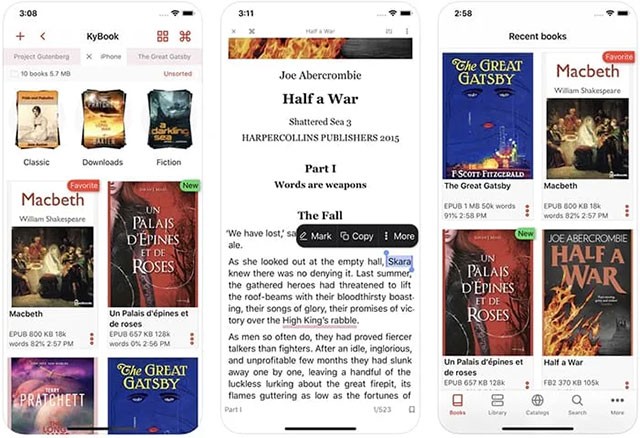
Nekaj drugih pomembnih funkcij. KyBook 3 ima zmogljiva orodja za komentiranje, ki vam omogočajo neposredno delo s shranjenimi odseki besedila in zaznamki. Poleg tega lahko komentirate katero koli stran e-knjige (s podporo za Apple Pencil) in izvozite komentarje v formatih Markdown, HTML, PDF in RTF. Velik plus je tudi funkcija katalogiziranja KyBooka 3, ki vam omogoča združevanje e-knjig po kategorijah, oznakah in zbirkah, zaradi česar je upravljanje vaše osebne knjižnice preprostejše in bolj znanstveno.
8. Apple Books
To je aplikacija, ki je vgrajena v naprave Apple. Z Apple Books lahko uporabniki prenesejo knjige in zvočne knjige neposredno z Applea, ne da bi morali uporabljati kateri koli vir. Berete lahko knjige vseh žanrov, kot so znanstvena fantastika, ljubezenske knjige, otroške knjige, kuharske knjige itd. Poleg tega lahko uporabniki knjige razvrščajo tudi po kategorijah, naslovih ali preferencah.
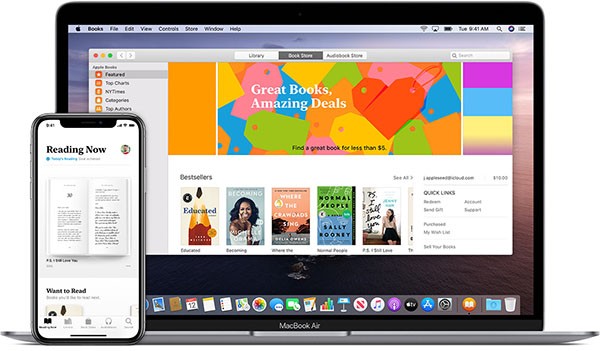
Zahvaljujoč sinhronizaciji z iCloudom lahko dostopate do vseh kupljenih naslovov v kateri koli napravi iOS, ki uporablja isti račun. Z AirPrintom lahko natisnete tudi PDF-je in zapiske iz Apple Books z združljivimi tiskalniki. Moja najljubša funkcija Apple Books je možnost iskanja po kateri koli besedi v celotni knjižnici, da najdete želeno besedno zvezo ali stavek. Apple Books je vnaprej nameščen v vseh napravah Apple, če pa ga ne najdete v svoji napravi, ga lahko preprosto prenesete iz trgovine App Store.
Apple Books vam omogoča, da se potopite v najboljše knjige in zvočne knjige kar na vašem iPhonu, iPadu, iPodu Touchu ali Apple Watchu. Našli boste uspešnice, klasike, prihajajoče avtorje in še več – vse je pripravljeno za prenos in takojšnje uživanje.
Med najbolj opazne lastnosti Apple Books spadajo:
Glej tudi:
Apple se na področju zasebnosti znajde bolje kot večina podjetij. Vendar pa niso vse privzete nastavitve na iPhonu v najboljšem interesu uporabnika.
S tem akcijskim gumbom lahko kadar koli pokličete ChatGPT na svojem telefonu. Tukaj je vodnik za odpiranje ChatGPT z akcijskim gumbom na iPhonu.
Kako narediti dolg posnetek zaslona na iPhonu, lahko enostavno zajamete celotno spletno stran. Funkcija pomikanja po zaslonu na iPhonu je na voljo v sistemih iOS 13 in iOS 14, tukaj pa je podroben vodnik o tem, kako narediti dolg posnetek zaslona na iPhonu.
Geslo za iCloud lahko spremenite na več različnih načinov. Geslo za iCloud lahko spremenite v računalniku ali telefonu prek aplikacije za podporo.
Ko pošljete skupni album na iPhone nekomu drugemu, se mora ta oseba strinjati, da se mu pridruži. Povabila za skupno rabo albuma na iPhoneu lahko sprejmete na več načinov, kot je prikazano spodaj.
Ker so AirPods majhne in lahke, jih je včasih enostavno izgubiti. Dobra novica je, da preden začnete razstavljati hišo in iskati izgubljene slušalke, jih lahko izsledite s svojim iPhonom.
Ali ste vedeli, da se vaš iPhone lahko razlikuje od iPhonov, ki se prodajajo v drugih državah, odvisno od regije, kjer je izdelan?
Iskanje slik v obratni smeri na iPhoneu je zelo preprosto, če lahko uporabite brskalnik v napravi ali nekatere aplikacije tretjih oseb za več možnosti iskanja.
Z vodoravnim vrtenjem zaslona na iPhonu lahko gledate filme ali Netflix, si ogledujete PDF-je, igrate igre ... bolj priročno in imate boljšo izkušnjo.
Če ste se kdaj zbudili in ugotovili, da je baterija vašega iPhona nenadoma padla na 20 % ali manj, niste sami.
Družinska skupna raba vam omogoča, da svoje naročnine na Apple, nakupe, shrambo iCloud in lokacijo delite z do šestimi osebami.
Apple je pravkar uradno predstavil iOS 18, najnovejšo različico operacijskega sistema za iPhone z privlačnimi funkcijami in čudovitimi ozadji.
Kot večina ljudi verjetno samo pošljete (ali preberete) sporočilo in greste naprej. Vendar obstaja možnost, da spregledate kup skritih funkcij.
Ko na svoj iPhone namestite aplikacijo iz drugega vira, boste morali ročno potrditi, da je aplikacija vredna zaupanja. Nato bo aplikacija nameščena na vaš iPhone za uporabo.
Če se odjavite iz e-poštnega računa na iPhonu, boste popolnoma zapustili svoj račun in preklopili na uporabo druge e-poštne storitve.
Pri nastavitvi novega iPhona je koristno začeti s trdnimi temelji odličnih aplikacij.
Nič ni zapletenega pri tem, kako to storiti.
V primerjavi z računalnikom, kjer imate za natančno izbiro miško, je tapkanje na pravem mestu na iPhonu (ali iPadu) veliko težje. Vse dokler ne odkrijete skritega sledilnega gumba, ki je bil ves čas tik pod vašim prstom.
iPhone izklopi zvok iPhona pred neznanimi klicatelji, v sistemu iOS 26 pa iPhone samodejno sprejema dohodne klice z neznane številke in vpraša po razlogu za klic. Če želite na iPhonu prejemati neznane klice, sledite spodnjim navodilom.
iPhone ima nastavitev omejitve glasnosti zvočnika za nadzor zvoka. Vendar pa morate v nekaterih primerih povečati glasnost na iPhonu, da boste lahko slišali vsebino.
Apple se na področju zasebnosti znajde bolje kot večina podjetij. Vendar pa niso vse privzete nastavitve na iPhonu v najboljšem interesu uporabnika.
S tem akcijskim gumbom lahko kadar koli pokličete ChatGPT na svojem telefonu. Tukaj je vodnik za odpiranje ChatGPT z akcijskim gumbom na iPhonu.
Kako narediti dolg posnetek zaslona na iPhonu, lahko enostavno zajamete celotno spletno stran. Funkcija pomikanja po zaslonu na iPhonu je na voljo v sistemih iOS 13 in iOS 14, tukaj pa je podroben vodnik o tem, kako narediti dolg posnetek zaslona na iPhonu.
Geslo za iCloud lahko spremenite na več različnih načinov. Geslo za iCloud lahko spremenite v računalniku ali telefonu prek aplikacije za podporo.
Ko pošljete skupni album na iPhone nekomu drugemu, se mora ta oseba strinjati, da se mu pridruži. Povabila za skupno rabo albuma na iPhoneu lahko sprejmete na več načinov, kot je prikazano spodaj.
Ker so AirPods majhne in lahke, jih je včasih enostavno izgubiti. Dobra novica je, da preden začnete razstavljati hišo in iskati izgubljene slušalke, jih lahko izsledite s svojim iPhonom.
Ali ste vedeli, da se vaš iPhone lahko razlikuje od iPhonov, ki se prodajajo v drugih državah, odvisno od regije, kjer je izdelan?
Iskanje slik v obratni smeri na iPhoneu je zelo preprosto, če lahko uporabite brskalnik v napravi ali nekatere aplikacije tretjih oseb za več možnosti iskanja.
Z vodoravnim vrtenjem zaslona na iPhonu lahko gledate filme ali Netflix, si ogledujete PDF-je, igrate igre ... bolj priročno in imate boljšo izkušnjo.
Če ste se kdaj zbudili in ugotovili, da je baterija vašega iPhona nenadoma padla na 20 % ali manj, niste sami.


















